
SteamDeckのGamingModeでEpicGames版Teenage Mutant Ninja Turtles: Shredder's Revengeをプレイする
Epic版のTMNTがSteamDeckで全然動かなくて苦労したのでメモ
やること
Decky Loaderを入れる
Decky LoaderのプラグインのJunk Storeを入れる
Decky LoaderのプラグインのWine Cellarを入れる(オプション)
DesktopModeでProton Tricksを入れる
Proton Tricksで必要なDLLを入れる
Decky Loader
Decky LoaderはGamingModeで様々な追加機能のプラグインを使えるようになるLoaderです
DesktopModeでブラウザを使って右上のダウンロードボタンをクリックしてからインストーラーをダウンロードします
ダウンロードしたファイルを実行します。
adminのパスワードが設定されていないと警告文がでますが、Yesを選択します
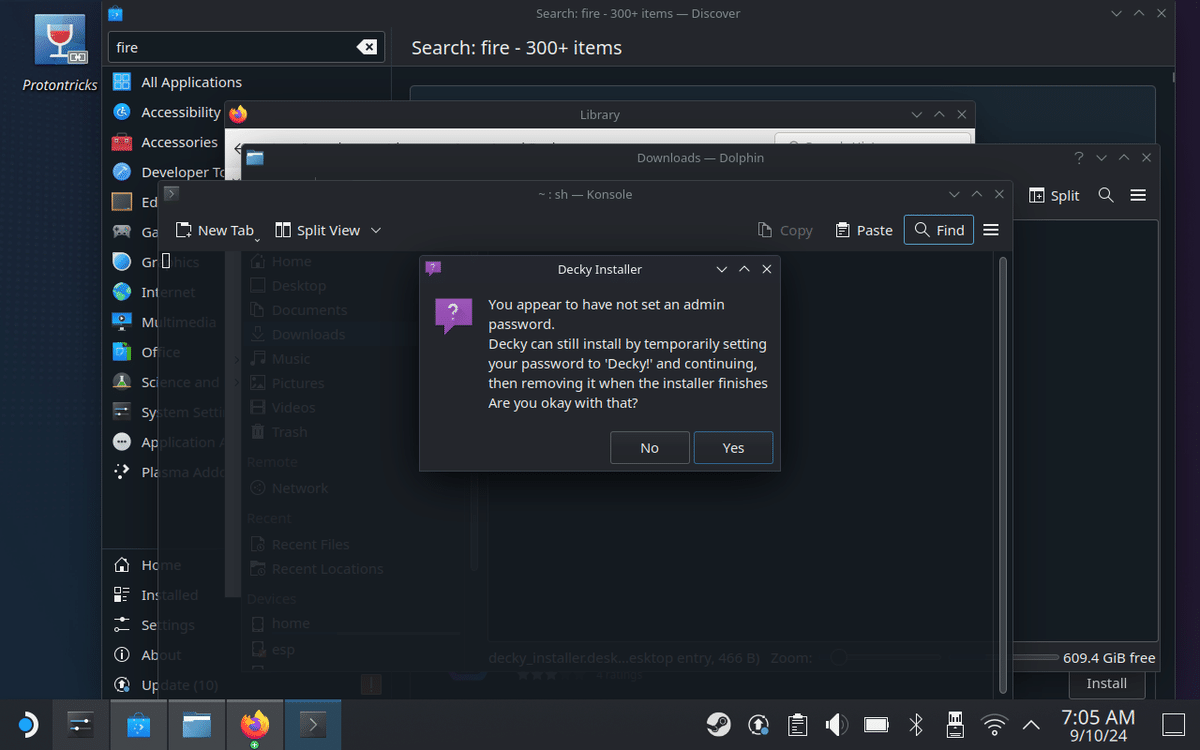
GamingModeで、SteamDeckの右下の…のボタンを押すと、Deckyがあるはずです。Storeアイコンを押してStoreから以下のPluginを探してインストールします
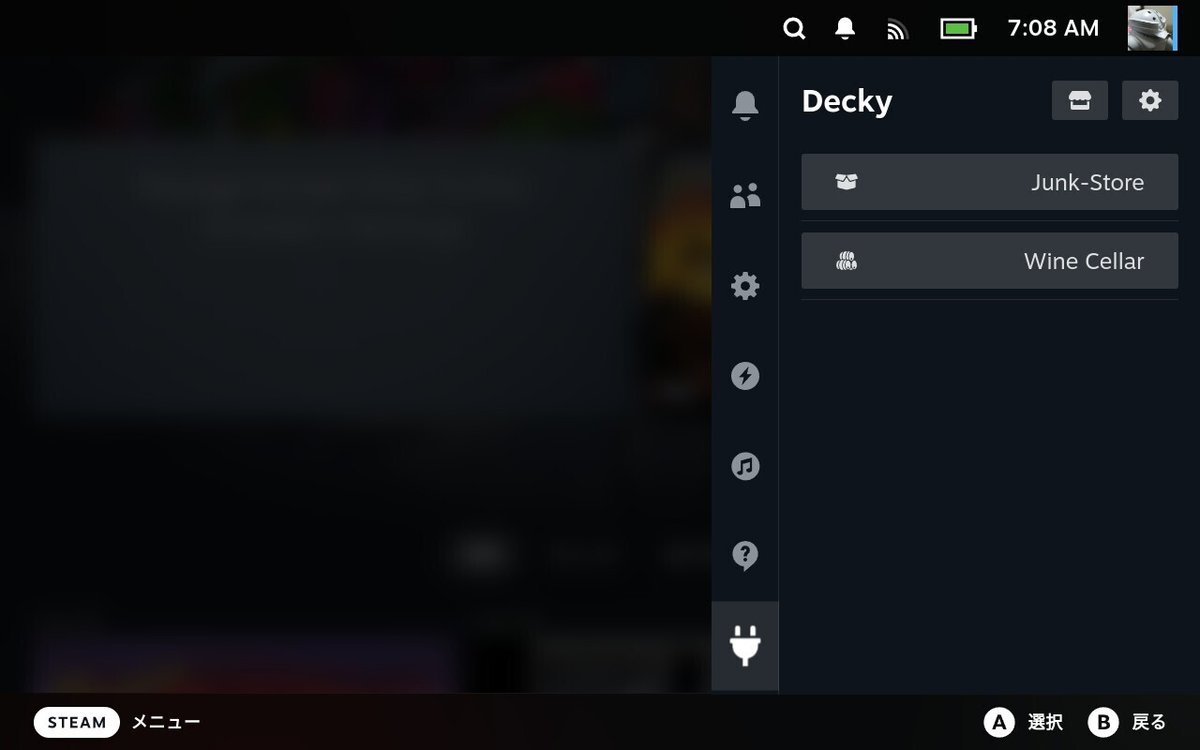
Junk-Store
GamingModeでEpicGamesのソフトをインストールしたりできます。一度実行すれば次からはゲームタイトルを直接起動できるようになります
EpicGamesのログインを済ますと所有ゲームの一覧が表示されます。私の環境ではだいぶ時間がかかりました

インストールしたらPlay Gameを選択しおきます。動作はしませんが、いったん起動するとSteamの履歴に入ります
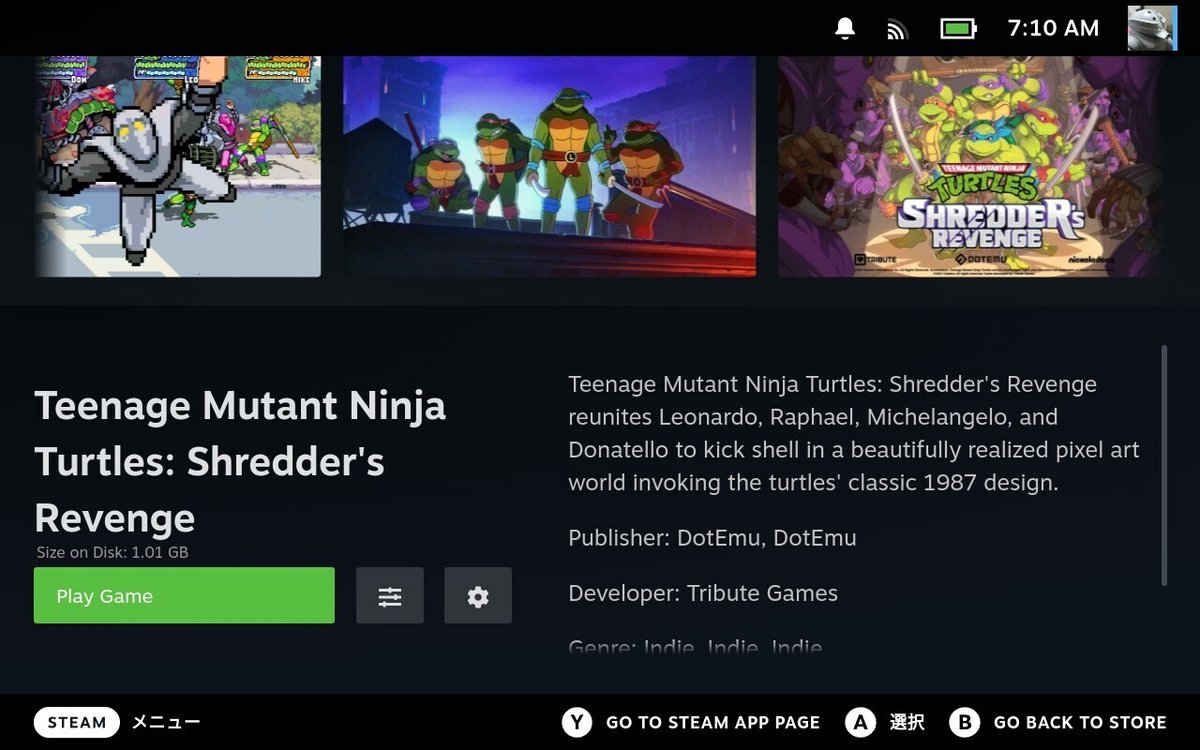
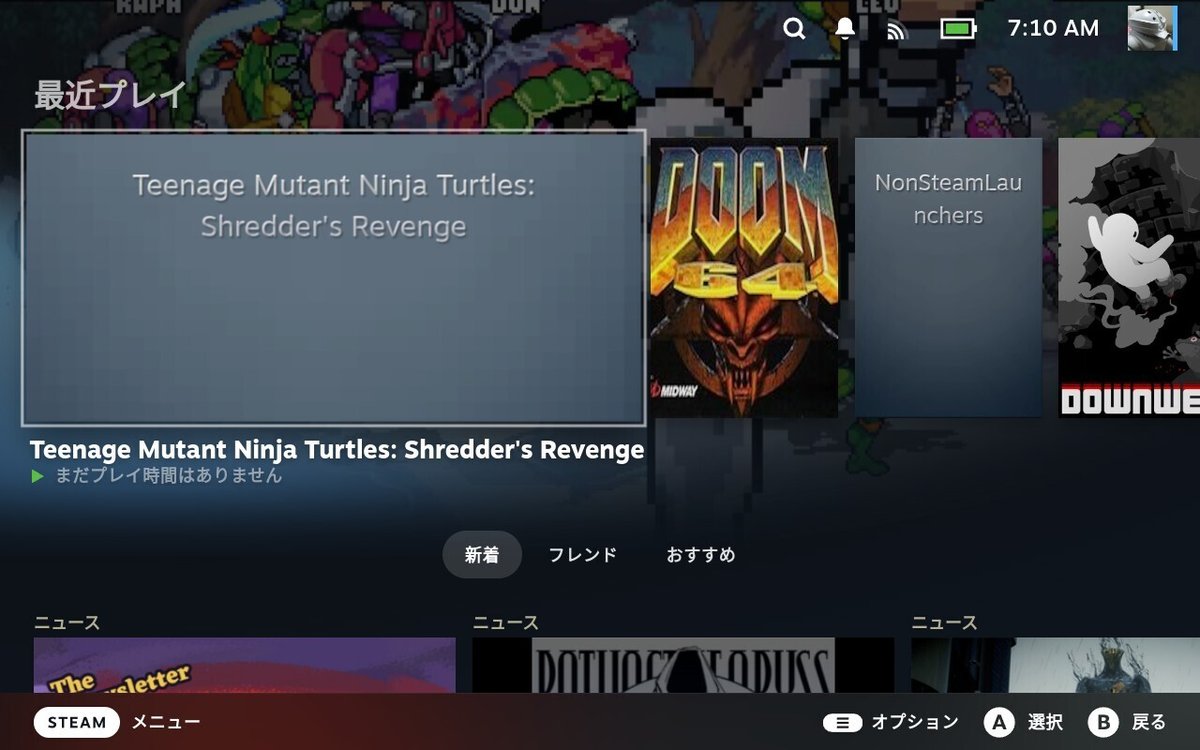
Wine Cellar
もしかしたら必要ないかも。Wine CellarはGE-Protonを管理できるようになります。GE-Protonの最新版を使いたいときはこれでダウンロードすると便利です。新しいバージョンを入れると再起動が必要です

新しいGE-Protonを入れたら、Steamの歯車アイコンからプロパティを選択して互換性のタブで変更しておきます
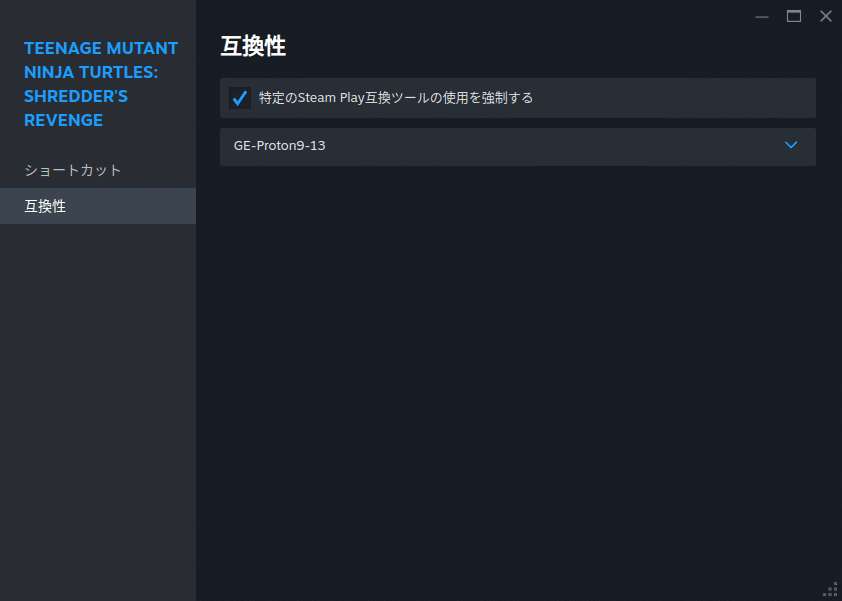
Protontricks
TMNTが起動しないのは必要なDLLが含まれていないからです。Protonはゲームごとに環境をフォルダに持っているようで、ProtontricksでそのフォルダにDLLをインストールすることができます
DesktopModeでDiscoverからインストールできます
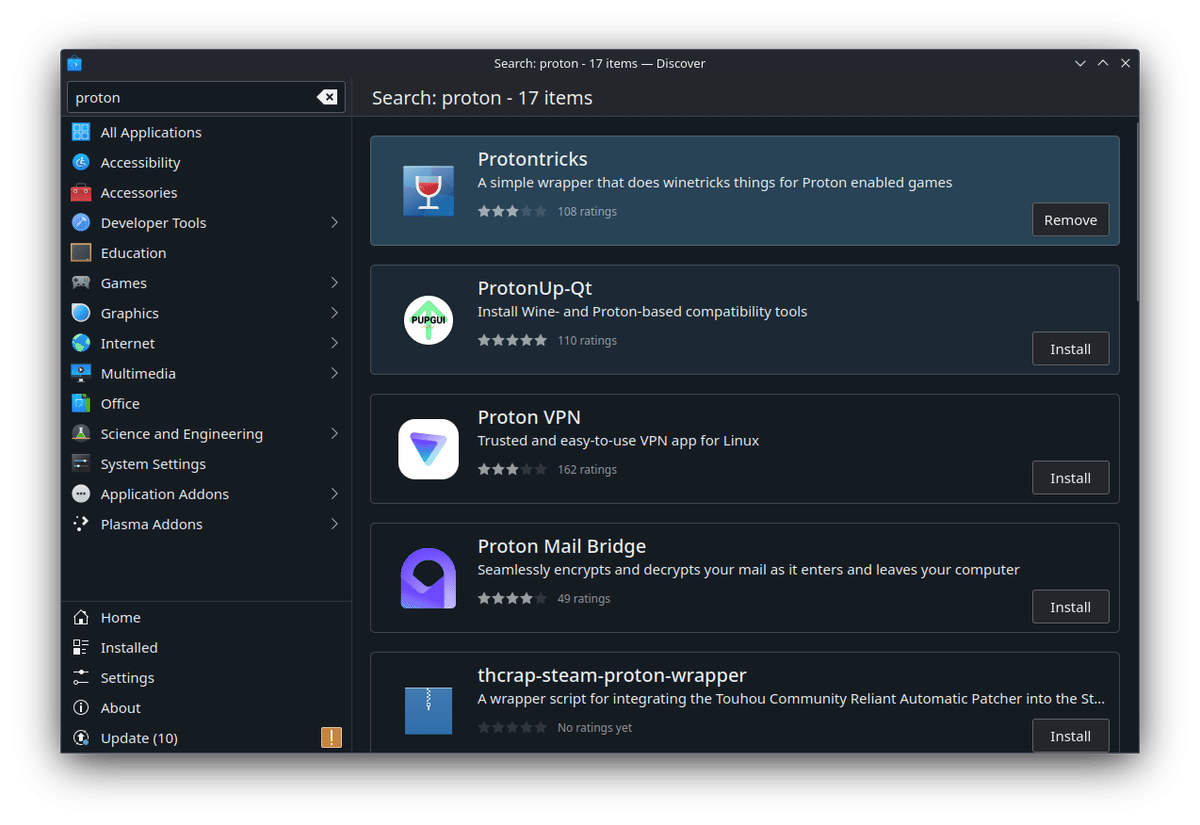
実行すると次のようなウィンドウが開きます
インストールされているゲームの一覧が出るはずです。いったん起動していないと表示されないことがあります
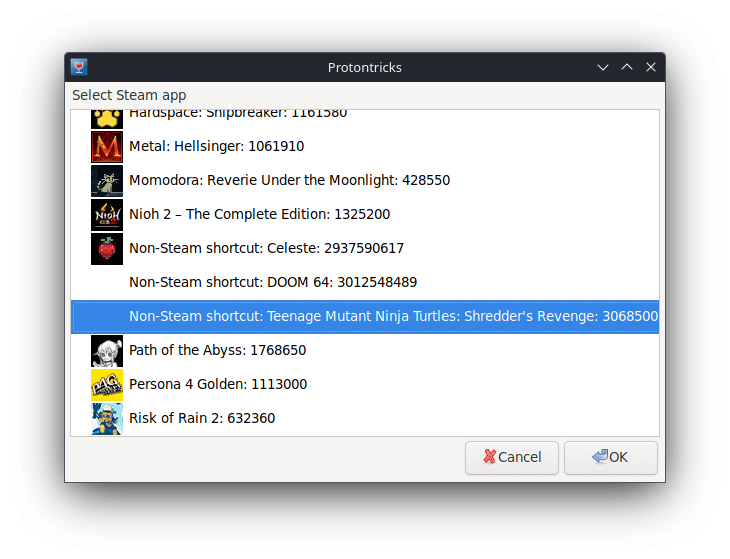
Select the default wineprefixを選択してOKします

Install a Windows DLL or componentを選びます
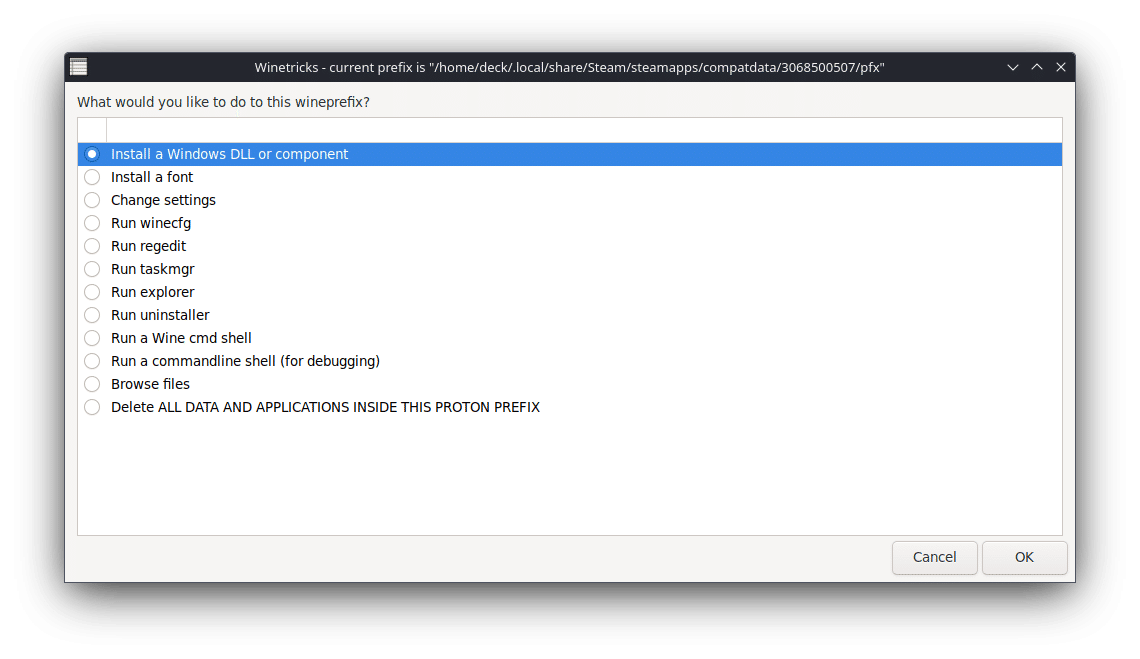
d3dcompiler47, vcrun2019, dotnet46を選びますが、ここで注意が必要です。OKを押すと画面が閉じてしまって動作しているのかわからなくなります。しばらく待つと警告のようなダイアログがいくつも表示されて中断します。とりあえずすべてOKを押してやり過ごします。動いているか不安になりますが気長に待ちます。d3dcompiler47, vcrun2019は問題なく入るはずです。
ただしdotnet46はインストールエラーになることがあります。私は何回もやり直しました。最後にうまくいったのは先にdotnet以外を入れておいてからdotnet40,dotnet45を入れてから最後にdotnet46を入れました。
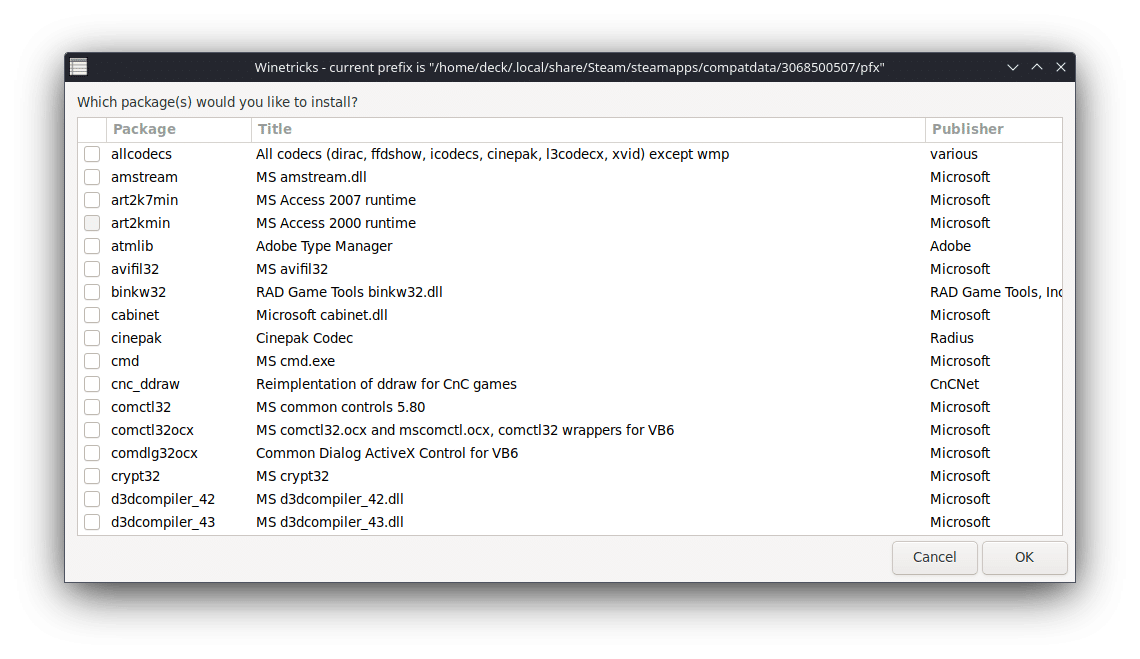
無事にインストールができたらデスクトップモードのSteamを起動して動作確認をしてみます。無事起動したらGamingModeに戻って楽しみましょう
Cowabunga!!
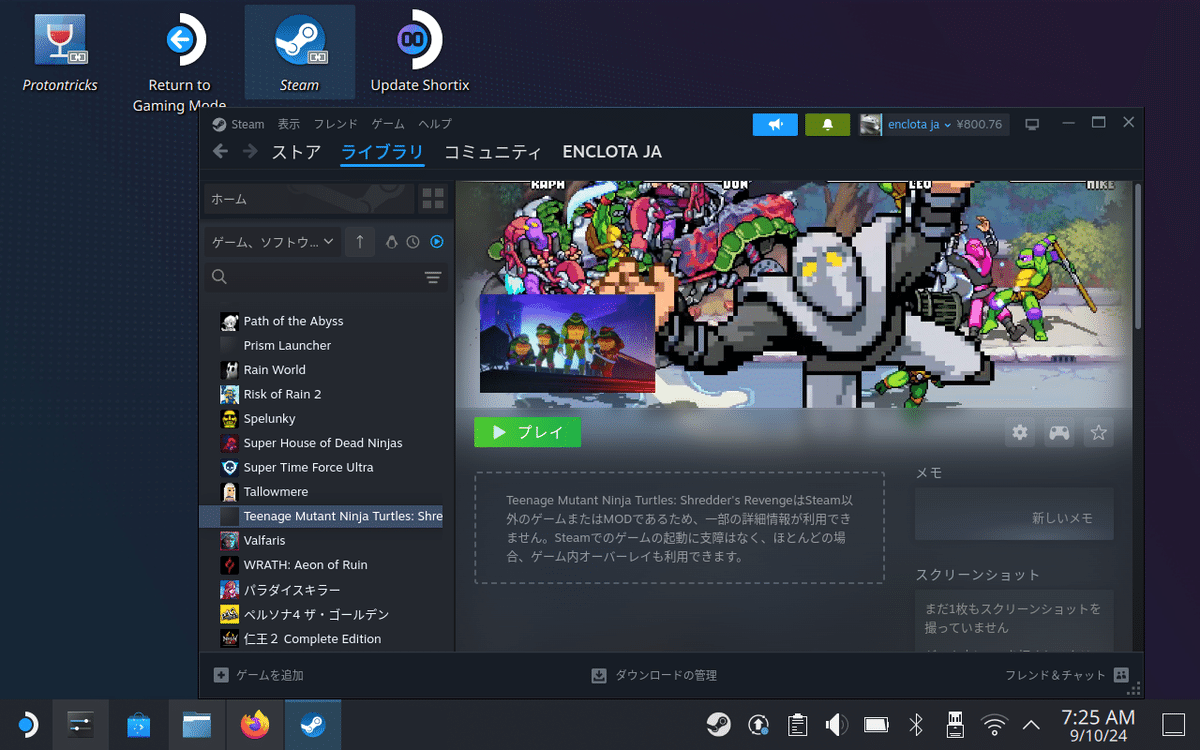
この記事が気に入ったらサポートをしてみませんか?
